
10.同样复制几个皮革素材,调整好位置,给高跟鞋跟创建剪贴蒙版。


11.选择【钢笔工具】抠选高跟鞋底,【ctrl+j】直接复制一层,同样复制几层皮革素材,调整好位置,创建剪贴蒙版。


12.复制一层高跟鞋素材,图层模式为【正片叠底】,创建剪贴蒙版,添加蒙版,使用黑色画笔把多余部分擦除。

13.新建图层,按住ctrl键点击通道面板,调出高光选区,回到图层,填充白色,图层模式为【滤色】,添加蒙版,

14.添加【色相/饱和度】调整图层并创建剪贴蒙版。
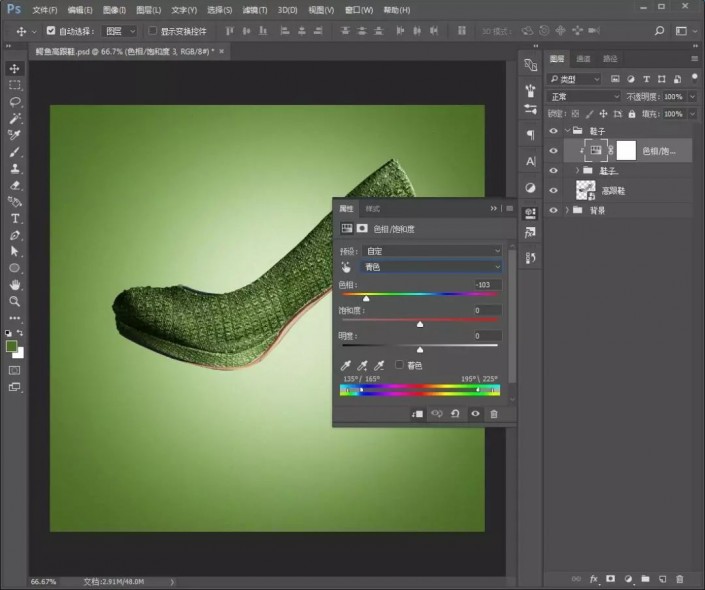
15.置入嘴素材,调整好位置,添加蒙版,使用黑色画笔擦除多余部分。
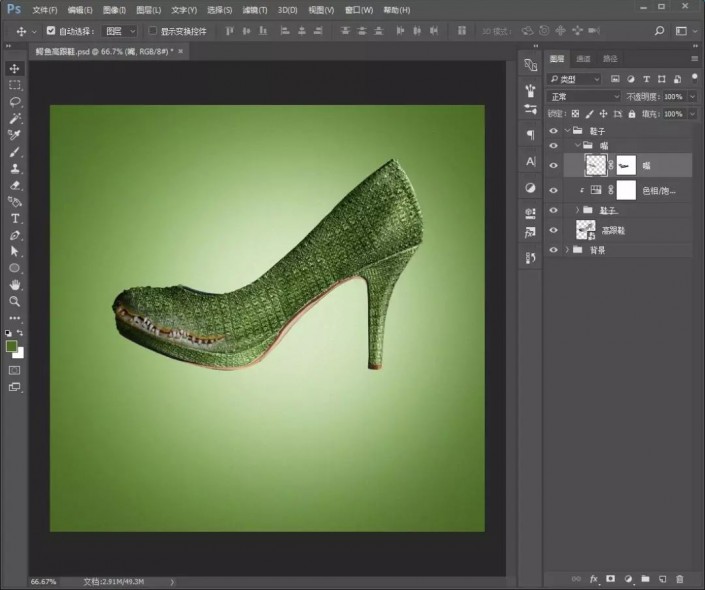
16.添加【色相/饱和度】调整图层并创建剪贴蒙版。
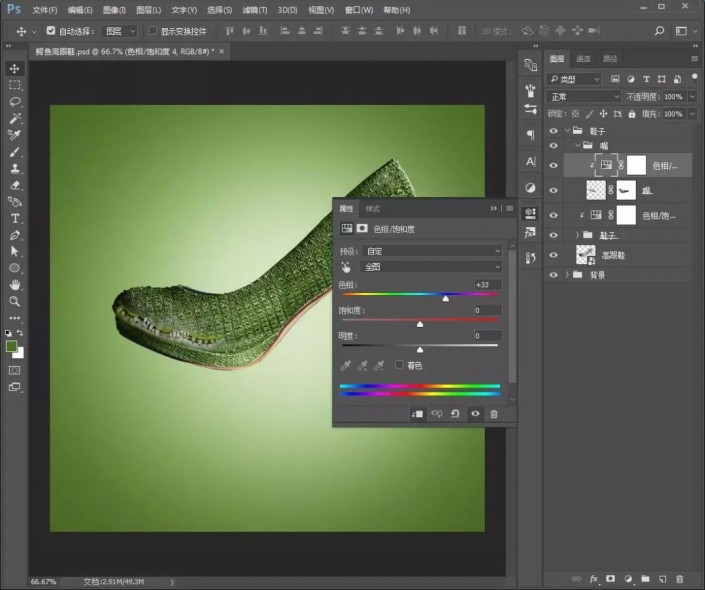
17.添加【可选颜色】调整图层并创建剪贴蒙版。

18.添加【曲线】调整图层并创建剪贴蒙版。
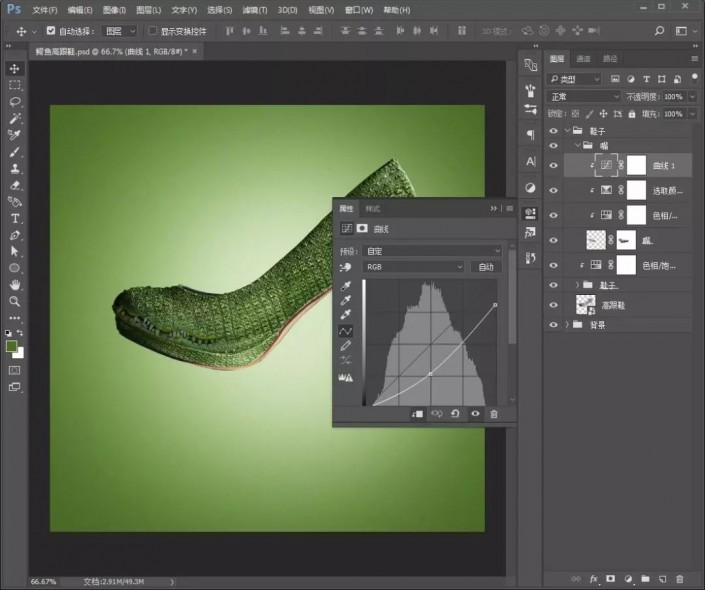
19.添加【色阶】调整图层并创建剪贴蒙版。

20.添加【色相/饱和度】调整图层并创建剪贴蒙版。
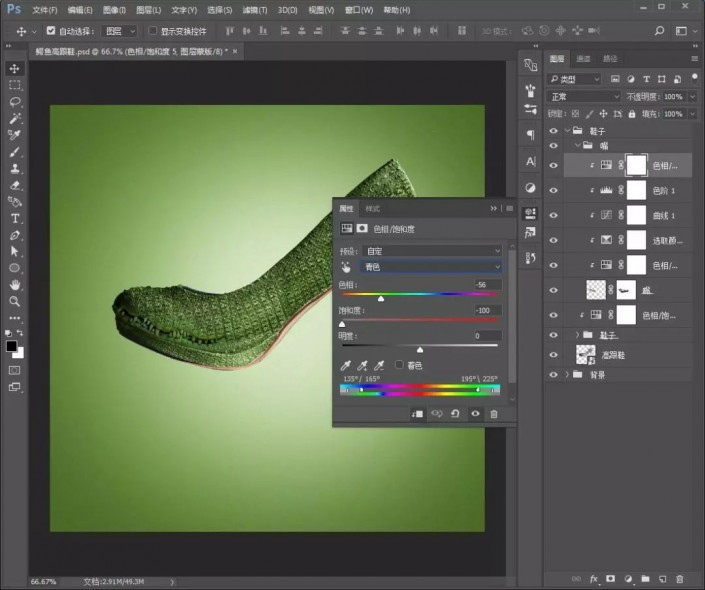
21.置入眼睛素材,调整好位置,添加【色彩平衡】调整图层并创建剪贴蒙版,调整眼睛的颜色。
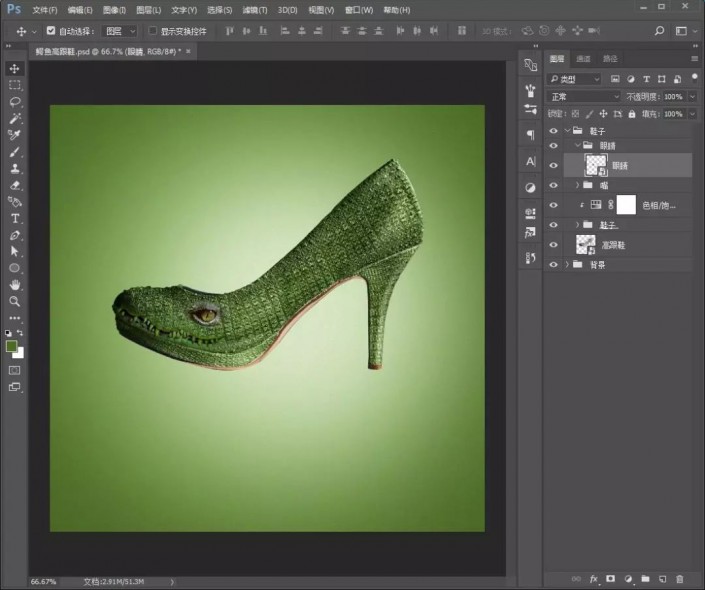
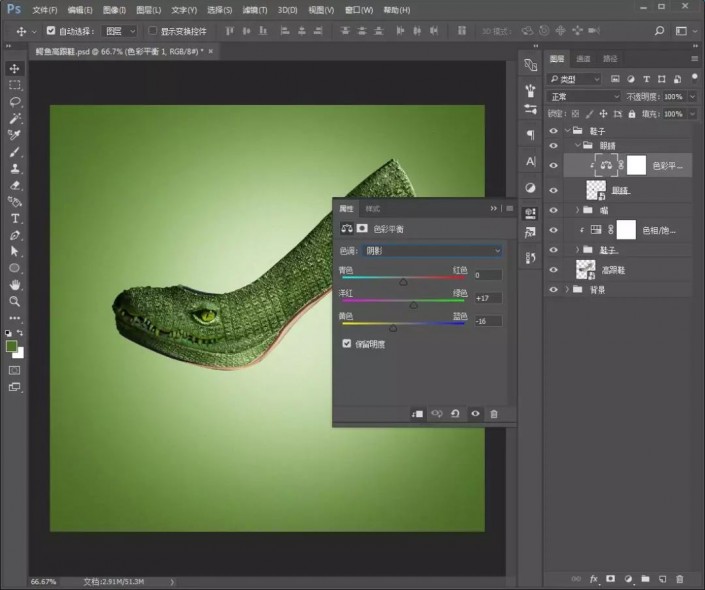
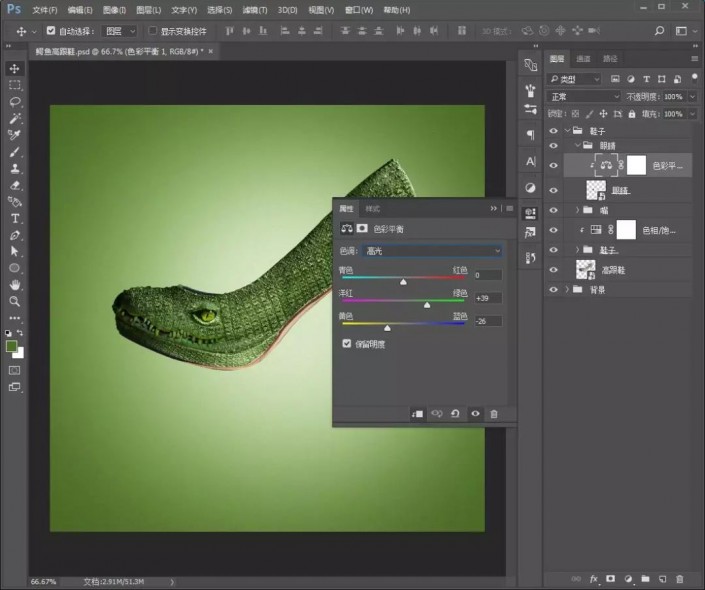
22.置入眼泪素材,调整好位置并添加蒙版,使用黑色画笔把多余部分擦除。
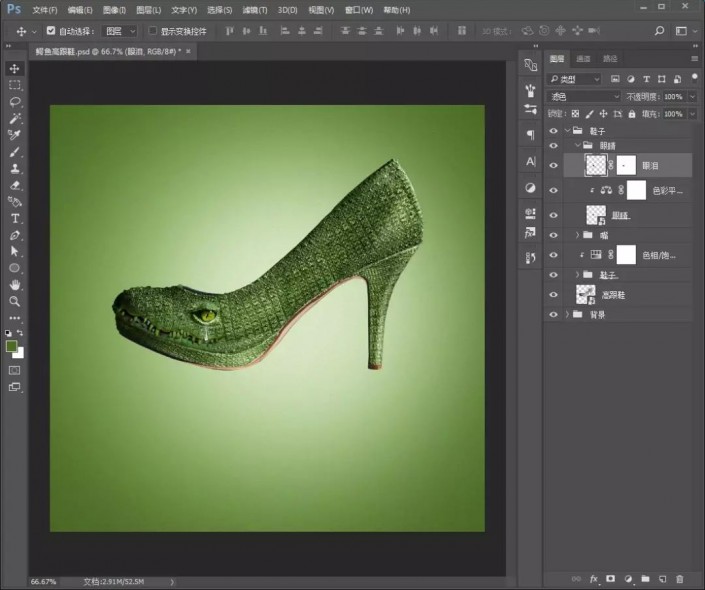
23.添加【色彩平衡】并创建剪贴蒙版。
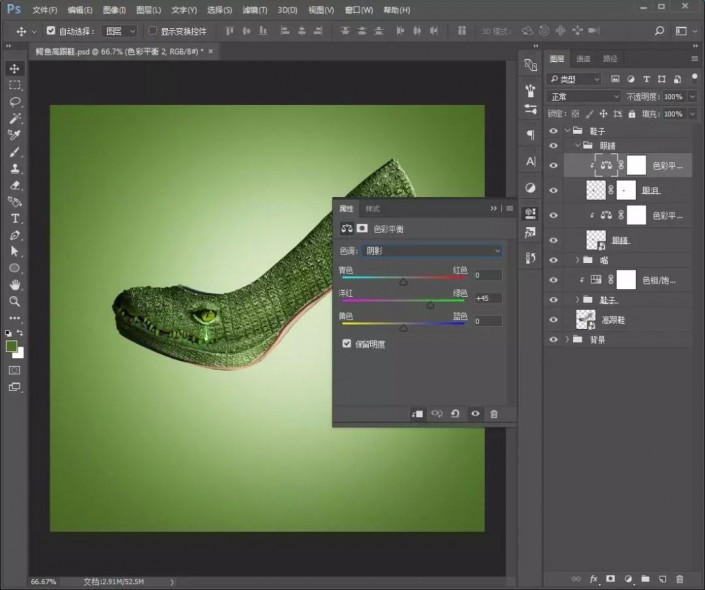
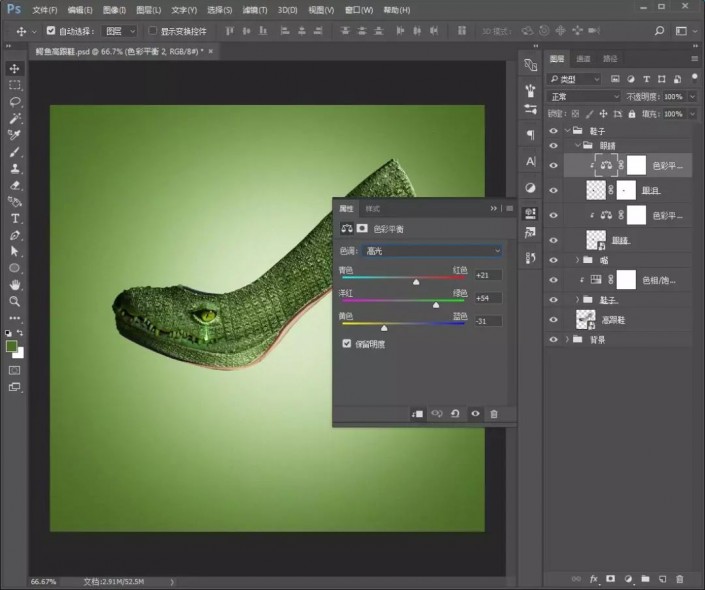
24.添加【曲线】调整图层并创建剪贴蒙版。
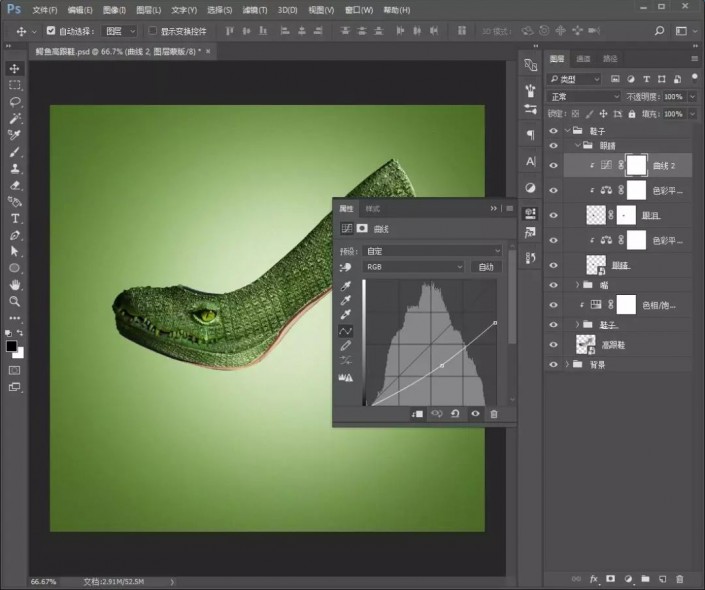
25.添加【色阶】调整图层并创建剪贴蒙版。
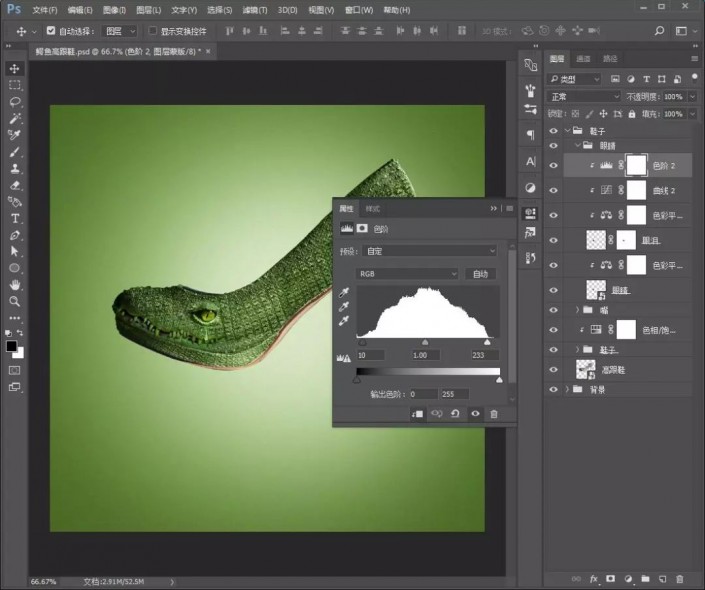
26.添加【曲线】调整图层并创建剪贴蒙版。









 加载中,请稍侯......
加载中,请稍侯......
精彩评论